Photoshop制作漂亮的連寫金色發光字
Script Pro的字體,如圖所示。
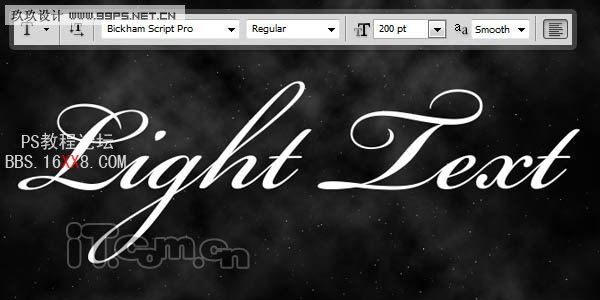
8、使用鋼筆工具沿著文字的軌跡創建路徑,然后隱藏文字圖層,如圖所示。




9、在圖層面板中創建一個文件夾并命名為“文字樣式”,然后在文件夾里創建一個新圖層命名為“文字路徑”,選擇畫筆工具,設置畫筆大小為3px,然后選擇鋼筆工具在圖片中單擊右鍵,選擇描邊路徑,勾選擇模擬壓力,效果如圖所示。

10、雙擊“文字路徑”圖層打開圖層樣式對話框,分別設置混合選項和外發光,如圖所示。
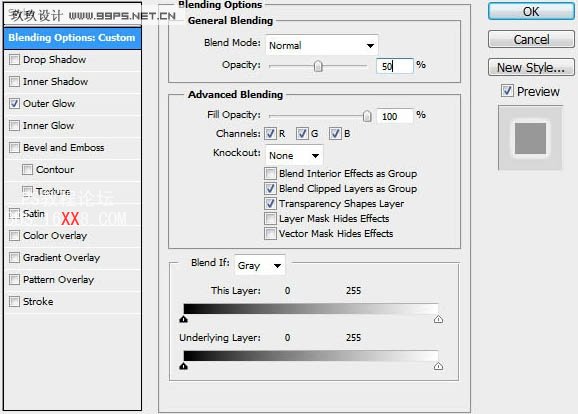
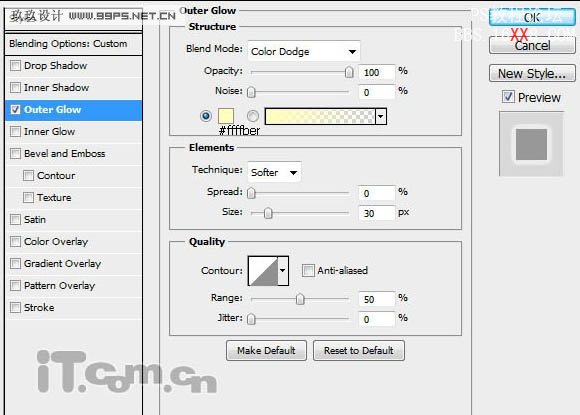
11、按下Ctrl+J復制“文字路徑”圖層,接著執行“濾鏡—模糊—動感模糊”,設置角度為0,距離為30。
再按下3次Ctrl+J復制3次,選擇“文字路徑副本2”設置動感模糊,角度為30,距離為30。
選擇“文字路徑副本3”設置動感模糊,角度為45,距離為30。
選擇“文字路徑副本4”設置動感模糊,角度為60,距離為30。

12、選擇“文字路徑”圖層再按下4次Ctrl+J復制4次,選擇“文字路徑副本5”設置動感模糊,角度為0,距離為60。
選擇“文字路徑副本6”設置動感模糊,角度為30,距離為60。
選擇“文字路徑副本7”設置動感模糊,角度為45,距離為60。
選擇“文字路徑副本8”設置動感模糊,角度為60,距離為60。

13、在文件夾的外面創建一個新圖層填充白色,執行“濾鏡—雜色—添加雜色”,設置數量為400%,高斯分布,單色。然后執行“濾鏡—模糊—徑向模糊”,設置數量為100,縮放、最佳,效果如圖所示。
標簽(TAG) 普通字效




























